Website verwendet Cookies, um die Funktionalität zu verbessern und kontinuierlich zu verbessern.
Es werden lediglich Cookies eingesetzt, um die Funktionalität der Website und der Google-Anzeigen aufrechtzuerhalten.
Website verwendet Cookies, um die Funktionalität zu verbessern und kontinuierlich zu verbessern.
Es werden lediglich Cookies eingesetzt, um die Funktionalität der Website und der Google-Anzeigen aufrechtzuerhalten.
»» 17.MÄRZ.2021 / aktualisiert: ---facebook/twitter
Treiber-Update: Jedes Gerät, das auf Ihrem Computer funktioniert (z. B. eine Grafikkarte, ein Drucker, ein Scanner, eine Soundkarte, eine Tastatur, eine Maus usw.), benötigt eine spezielle Software für die Kommunikation mit Ihrem Computer, genannt driver auf Englisch, ins Deutsche übersetzt: Fahrer.
Windows enthält grundlegende Treiber für viele Geräte, und die meisten Geräte arbeiten mit diesen Programmen. Im Laufe der Zeit veröffentlichen die Hersteller jedoch neue Versionen.
Kurztipp: Diese Treiber sind normalerweise alt, daher müssen Sie nach der Installation des Systems auf der Website des Herstellers oder nach Verwendung eines speziellen Programms nach einer neueren Version suchen.
Sie können die Geschwindigkeit Ihres Computers erhöhen, indem Sie veraltete oder beschädigte Programme regelmäßig mit regelmäßig aktualisierten Treibern aktualisieren, die Sie im Geräte-Manager überprüfen können. Mach Folgendes:
Drücken Sie die Windows -Logo + R-Tasten auf der Tastatur, um das Dialogfeld Ausführen (RUN) zu starten. Geben Sie dann sysdm.cpl ein und drücken Sie die Eingabetaste (Enter) oder klicken Sie auf OK Das klassische Fenster Systemeigenschaften (System Properties) wird geöffnet. Klicken Sie in der oberen Menüleiste auf die Schaltfläche HARDWARE und dann im neuen Fenster auf die Schaltfläche Gerätemanager (Device Manager). Auf einem Gerät mit einem beschädigten oder fehlenden Treiber wird ein gelbes Fragezeichen angezeigt. Dies bedeutet, dass der Treiber auf der Website des Herstellers installiert werden muss.
Wenn kein gelbes Fragezeichen angezeigt wird, haben Sie nichts zu tun, da jedes Gerät über den entsprechenden Treiber verfügt.

Kurztipp: Die Kenntnis der Modellnummer und des Gerätetyps Ihres Geräts reicht möglicherweise aus, um den richtigen Treiber auf der Website des Herstellers zu finden.
Fortgeschrittene Benutzer können ihre Windows 10-Treiber manuell auf der Microsoft Driver Center-Website indem Sie die richtige Version finden.
Obligatorisch wenn:
Kurztipp: Wenn Sie das Internet manuell durchsuchen, besteht die Gefahr, dass Sie einen inoffiziellen Treiber herunterladen, der möglicherweise Spyware oder Viren enthält.
Es ist nicht notwendig, wenn:
Im Folgenden finden Sie eine Beschreibung der Verwendung eines Programms, um Ihren Computertreiber auf dem neuesten Stand zu halten und nur diejenigen herunterzuladen, die sicher installiert werden können.
Für alle Windows-Systeme: Herunterladen Sie den kostenlosen IOBIT Driver Booster Free »»

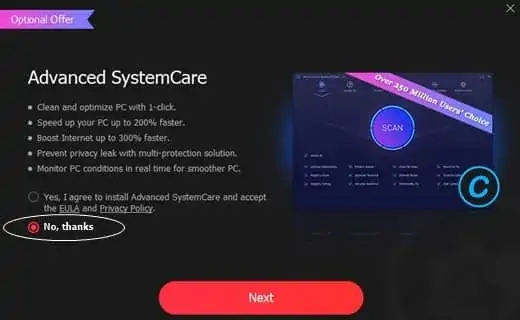



Unmittelbar nach dem Aktualisieren und Neustarten können Sie die Beschleunigung und Leistungssteigerung Ihres Autos spüren und mit einem sichereren System arbeiten, das von den neuesten Fahrern geschützt wird.
Kurztipp: Möglicherweise haben Sie den Treiber nicht richtig oder den falschen Treiber installiert. In diesem Fall können Sie durch Starten von Windows im Abgesicherter Modus »» den beschädigten Treiber deaktivieren oder aus Gerätemanager (Device Manager) entfernen.
ENDE